Na stronie znajduje się wiele świetnych aplikacji karteczekPlatforma Linux, która pozwala użytkownikom szybko wklejać myśli, listy i inne ważne informacje do notatek w postaci wirtualnych notatek Post-it. Ale jaka aplikacja jest najlepsza? Dowiedzmy się na tej liście 5 najlepszych aplikacji Linux na karteczki samoprzylepne dla systemu Linux!
1. Stickynotes wskaźnika
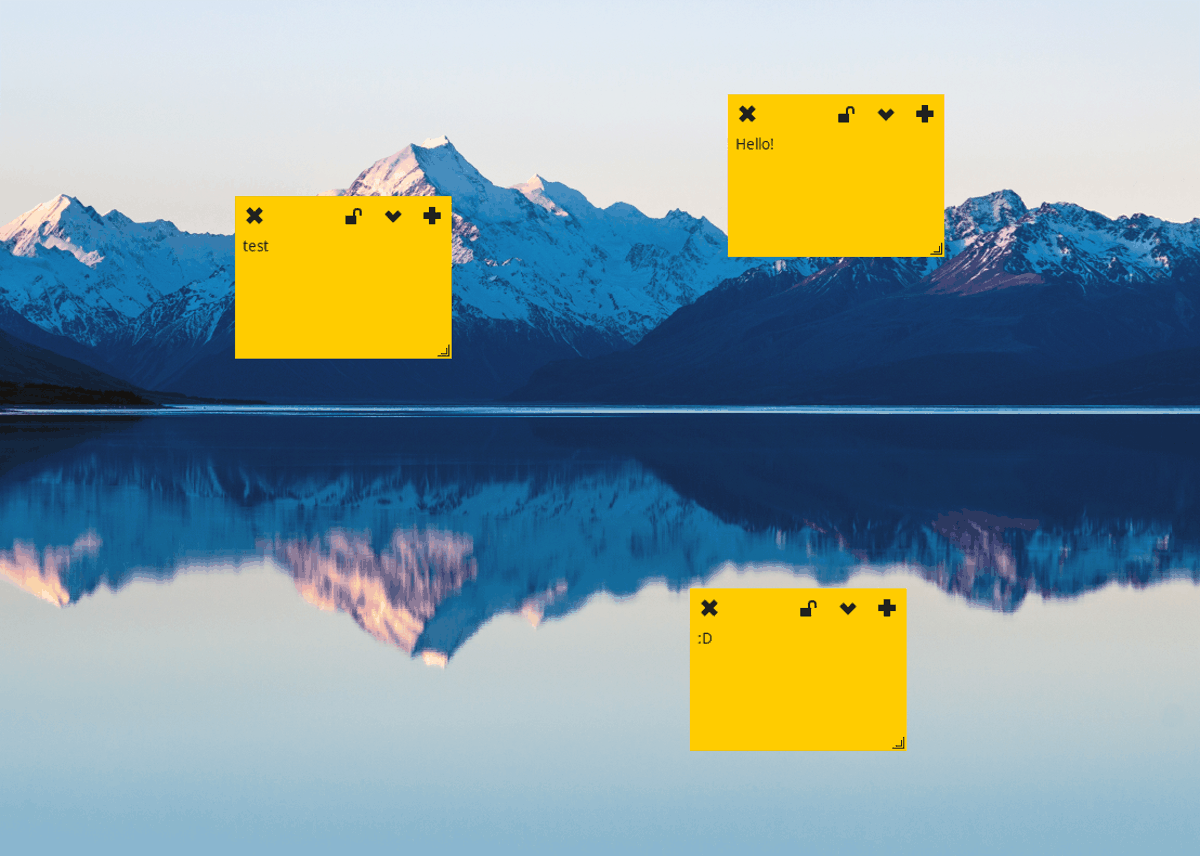
Wskaźnik Stickynotes jest karteczkąaplikacja dla systemu Linux działająca w zasobniku systemowym jako usługa w tle. Aplikacja jest dość lekka i można jej używać do umieszczania notatek na pulpicie dowolnego środowiska Linux.
Aplikacja Sticky Notes zawiera wieleprzydatne funkcje, dzięki którym jest atrakcyjną aplikacją do robienia notatek, takie jak płaski interfejs, importowanie i eksportowanie notatek, konfigurowalne kolory karteczek i wiele innych.
Ważne funkcje - Stickynotes wskaźnika
- Obsługa wielu kolorów karteczek.
- Wskaźnik Stickynotes umożliwia użytkownikom importowanie i eksportowanie notatek w celu ich przechowywania.
- Płaski interfejs oferuje nowoczesne podejście do karteczek.
- Funkcja „Zablokuj” pozwala użytkownikom zablokować niektóre notatki, aby zapobiec ich modyfikacji.
Pobieranie
Wskaźnik Stickynotes jest dostępny dla różnych dystrybucji systemu Linux za pośrednictwem kodu źródłowego. Ponadto użytkownicy Ubuntu mogą z łatwością zainstalować program za pomocą sprytnego oprogramowania PPA.
Budowanie kodu źródłowego dla tego programu nie jestzbyt trudne, dopóki spełnione są zależności. Aby uzyskać pomoc dotyczącą tworzenia wskaźnika Stickynotes i przygotowania go do pracy na komputerze z systemem Linux, zapoznaj się z naszym szczegółowym samouczkiem na ten temat. Lub pobierz kod źródłowy samodzielnie na GitHub.
2. Xpad

Xpad to pełne funkcji narzędzie do karteczekPulpit systemu Linux. Podobnie jak większość narzędzi karteczek na platformie, działa w zasobniku systemowym i może tworzyć nowe karteczki w dowolnym środowisku pulpitu Linux po prostu wybierając je w zasobniku systemowym.
Aplikacja jest bardzo lekka, ale mimo tonie brakuje funkcji. Zamiast tego ma wiele opcji i funkcji dostosowywania (czcionki, kolory karteczek, rozmiar notatek itp.). Użytkownicy mogą również uniemożliwić edytowanie notatek dzięki funkcji „tylko do odczytu”.
Ważne funkcje - Xpad
- Czcionkę, rozmiar karteczki i kolory tła notatek można bardzo dostosować, zapewniając użytkownikom maksymalne wykorzystanie notatek.
- Xpad jest odporny na awarie, a wszystkie notatki są przechowywane na dysku twardym użytkownika, a nie w pamięci, dzięki czemu nic nie zostanie utracone, jeśli coś pójdzie nie tak.
- Pasek narzędzi Xpad jest wysoce konfigurowalny, a użytkownicy są zachęcani do dostosowywania go, aby lepiej odpowiadał ich potrzebom.
Pobieranie
XPad to jedna z najstarszych aplikacji karteczekLinuksa. W rezultacie program ten znajduje się we wszystkich repozytoriach oprogramowania głównego nurtu dystrybucji Linuksa. Jeśli chcesz uruchomić i uruchomić aplikację Xpad, otwórz okno terminala, wyszukaj „xpad” i zainstaluj go tak, jak zwykle instalujesz oprogramowanie na komputerze z systemem Linux.
Ta aplikacja jest dość powszechnie dostępna. Jeśli jednak nie ma go w źródłach oprogramowania Twojej dystrybucji, sprawdź jego stronę na Pkgs.org. Lub pobierz kod źródłowy tutaj i skompiluj go sam.
3. KNotes

KNotes to wysoce rozszerzalne narzędzie do robienia notatekaplikacja do środowiska graficznego KDE Plasma 5 i jest dołączona do KDE Kontact. Za jego pomocą użytkownicy mogą zapisywać szybkie notatki w formie karteczek i natychmiast przesyłać je do aplikacji Kmail KDE.
KNotes jest idealny dla osób korzystających z pulpitu KDE Plazma, które potrzebują aplikacji w stylu karteczek do zapisywania szybkich myśli i przypomnień. Jednak działa również świetnie na innych komputerach!
Najważniejsze funkcje - KNotes
- KNotes dobrze integruje się z ekosystemem aplikacji KDE, a notatki napisane w aplikacji można łatwo udostępniać e-mailom i innym aplikacjom.
- Użytkownicy mogą dostosować czcionkę i kolor tła karteczek dla każdej tworzonej notatki.
- Notatki napisane w KNotes są nie tylko cyfrowe, a aplikacja ma pełne wsparcie drukowania.
Pobieranie
KNotes jest częścią pakietu komputerowego KDE Plasma,więc jeśli używasz najnowszej wersji Plazmy, prawdopodobnie jest ona już zainstalowana w twoim systemie. Jeśli aplikacja nie jest jeszcze skonfigurowana, otwórz okno terminala, wyszukaj „węzły” i zainstaluj go tak, jak zwykle instalujesz aplikacje.
Nie mogę dowiedzieć się, jak zainstalować KNotes na swoim urządzeniuKomputer z systemem Linux? Zastanów się nad udaniem się na Pkgs.org. Posiadają obszerną listę wydań pakietów KNote dla wszystkich głównych dystrybucji Linuksa. Alternatywnie przejdź do oficjalnej strony Pkgs.org, aby uzyskać instrukcje pobierania.
4. Przypnij „Em Up
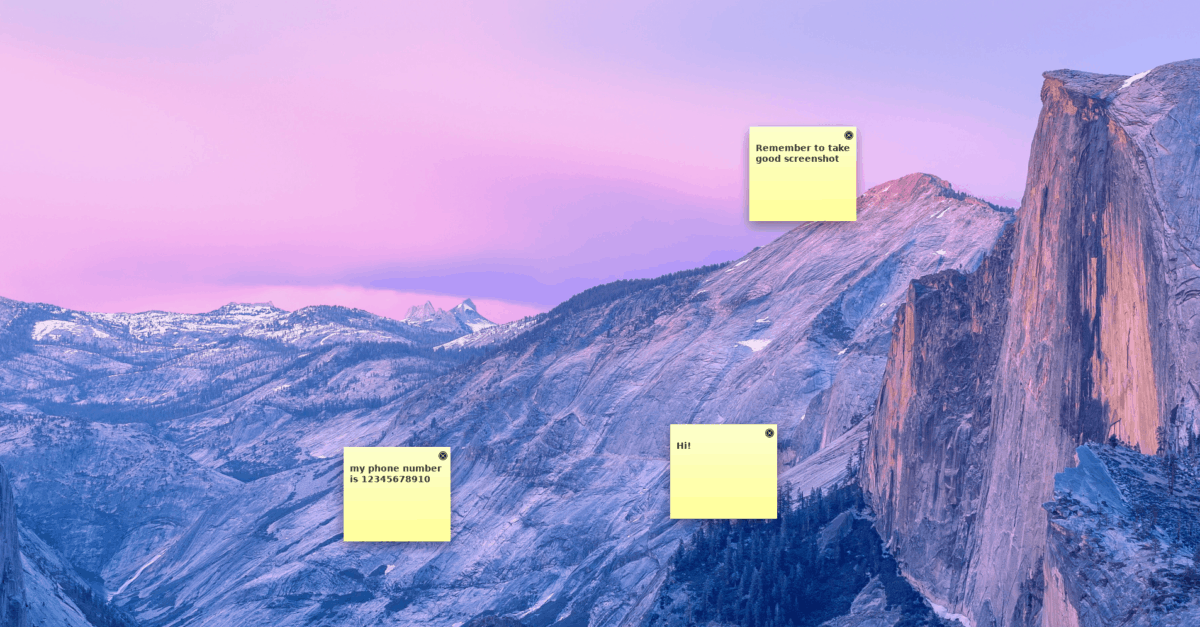
Pin Em Em Up to mała aplikacja w stylu karteczek na komputery PC. Jest niezależny od platformy i wymaga tylko środowiska wykonawczego Java. Za jego pomocą użytkownicy mogą umieszczać karteczki samoprzylepne na pulpicie systemu Linux.
Aplikacja jest oparta na Javie, ale nie daj się przestraszyćty. Pomimo tego, że jest aplikacją Java, oferuje kilka przydatnych funkcji, takich jak kategorie notatek, regulowane rozmiary czcionek, przesyłanie / pobieranie notatek przez FTP, a nawet eksportowanie notatek do plików tekstowych.
Ważne funkcje - Pin „Em Up
- Pin Em Up działa w środowisku Java Runtime Environment, co oznacza, że aplikacja działa na dowolnym systemie operacyjnym obsługującym język Java, a nie tylko na systemie Windows.
- Obsługa 5 różnych kategorii notatek zdefiniowanych przez użytkownika w celu łatwego organizowania notatek samoprzylepnych.
- Rozmiar czcionki każdej nuty jest w pełni regulowany w Pin Em Em Up.
Pobieranie
Aplikacja Pin Em jest oparta na Javie, więcinstalacja przy użyciu tradycyjnych metod Linux jest niemożliwa. Zamiast tego, aby uzyskać dostęp do aplikacji, zainstaluj najnowszą wersję Java Runtime Environment na komputerze. Następnie, gdy masz już najnowszą Javę, otwórz okno terminala, aby pobrać najnowszą wersję Pin Em.
wget http://downloads.sourceforge.net/pinemup/pin-em-up-0.5.zip
Po zakończeniu pobierania pliku archiwum Zip wyodrębnij wszystko za pomocą narzędzia Rozpakuj.
unzip pin-em-up-0.5.zip
Będziesz wtedy mógł uruchomić aplikację z komputera, wywołując maszynę wirtualną Java za pomocą poniższego polecenia.
java -jar pinmeup.jar
Nie chcesz używać terminala, aby uzyskać Pin Pin Em Up? Przejdź na stronę pobierania na oficjalnej stronie tutaj.
Wniosek
Na tej liście 4 najlepszych aplikacji karteczek na Linuksa omówiliśmy kilka naprawdę fajnych aplikacji. Jaka jest twoja ulubiona aplikacja karteczek w systemie Linux? Poinformuj nas o tym w sekcji komentarzy poniżej!








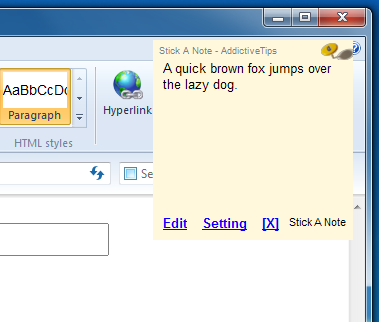




Komentarze